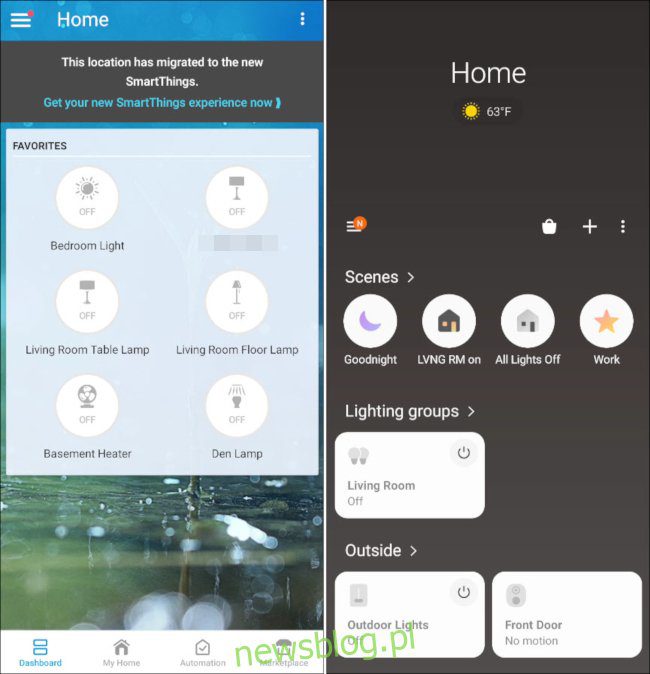
Samsung sẽ ngừng cung cấp ứng dụng SmartThings Classic vào ngày 14 tháng 10 năm 2020. Nếu bạn đang sử dụng ứng dụng này cho ngôi nhà thông minh của mình thì đã đến lúc chuyển sang ứng dụng SmartThings mới. Chúng tôi sẽ chỉ cho bạn cách di chuyển dữ liệu của bạn.
Tại sao tôi nên chuyển đổi?
SmartThings Cổ điển (trái), SmartThings Mới (phải)
Kể từ ngày 14 tháng 10 năm 2020, bạn không thể sử dụng ứng dụng SmartThings Classic để tạo và quản lý các quy trình, Trình quản lý mã khóa hoặc Màn hình nhà thông minh nữa. Nó sẽ chỉ hoạt động như một giao diện người dùng cơ bản để điều khiển các thiết bị.
Trừ khi bạn đang sử dụng ứng dụng này như một công tắc đèn được tôn vinh, nếu không bạn sẽ muốn chuyển sang ứng dụng SmartThings mới. Đây là nơi bạn sẽ có quyền truy cập vào tất cả các thói quen và ứng dụng thông minh của mình, cũng như một số tính năng mới như nhóm tự động hóa và ánh sáng.
Ứng dụng SmartThings mới có giao diện người dùng khác sẽ cần một số thời gian để làm quen, nhưng có cùng chức năng như ứng dụng Cổ điển.
Cách di chuyển dữ liệu SmartThings
Trước khi bạn bắt đầu sử dụng ứng dụng SmartThings mới, chúng tôi muốn di chuyển các thói quen hiện tại của bạn, Smart Home Monitor và Smart Locks. Các cài đặt khác của bạn sẽ tự động chuyển khi bạn đăng nhập vào một ứng dụng mới.
Mở ứng dụng SmartThings Classic trên thiết bị iPhone, iPad hoặc Android của bạn. Ở đầu màn hình, hãy nhấp vào biểu ngữ “Di chuyển vị trí này ngay bây giờ”.
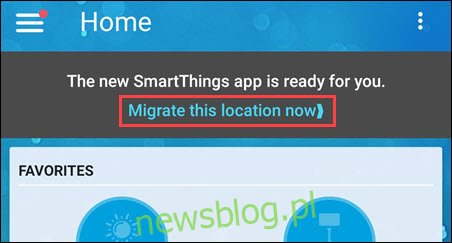
Sau đó, ứng dụng sẽ giải thích quá trình di chuyển trong một vài trang trình bày. Vuốt từ bên phải để đọc các trang trình bày, sau đó nhấn “Di chuyển ngay” khi hoàn tất.
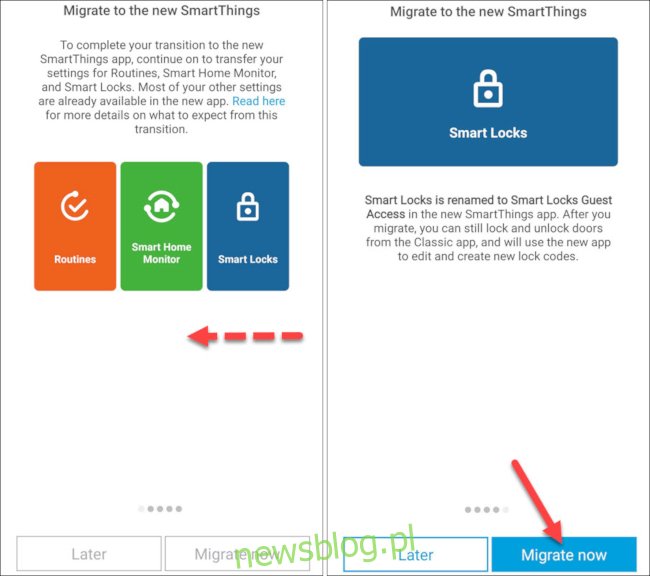
Khi hoàn tất, bạn sẽ quay lại màn hình chính SmartThings Classic. Lúc này, biểu ngữ sẽ có nội dung “Vị trí này đã được chuyển sang phiên bản mới của SmartThings”. Để tiếp tục, hãy nhấn vào “Tải trải nghiệm SmartThings mới ngay bây giờ”.
Lưu ý: Quá trình này phải được hoàn thành cho từng vị trí trong tài khoản SmartThings của bạn.
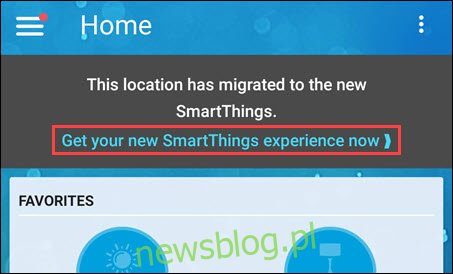
Sau đó, ứng dụng sẽ cung cấp cho bạn một liên kết để tải xuống ứng dụng SmartThings mới. Nhấn nút để đi đến Apple App Store hoặc Google Play Store và cài đặt ứng dụng mới. Nếu bạn đã cài đặt ứng dụng, hãy nhấn vào “Đã hiểu” ở cuối màn hình.
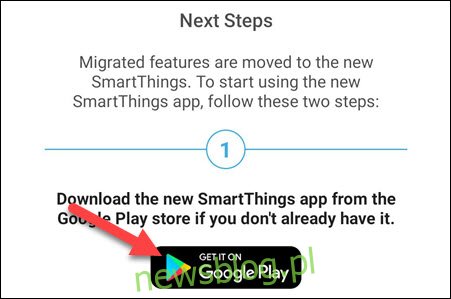
Sau khi cài đặt, hãy mở ứng dụng SmartThings mới trên thiết bị iPhone, iPad hoặc Android của bạn. Bạn sẽ được yêu cầu cấp cho ứng dụng một số quyền. Sau đó nhấp vào “Bắt đầu”. Đăng nhập bằng chính tài khoản bạn đã sử dụng cho ứng dụng Cổ điển.
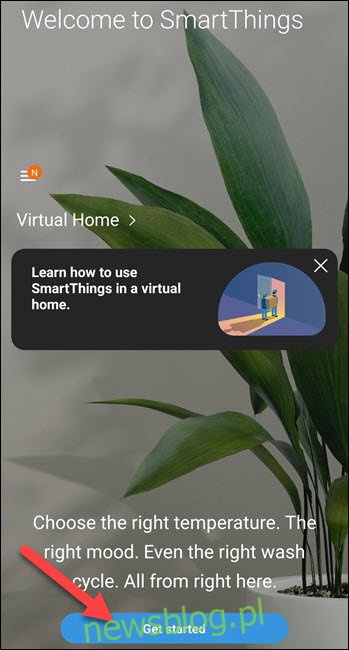
Đó là nó! Dưới đây là một số mẹo nhanh để giúp bạn điều hướng ứng dụng mới của mình:
“Thủ tục” bây giờ được gọi là “Cảnh”.
Tự động hóa có thể cấu hình được. Quy trình “Nếu nó xảy ra, hãy làm nó”.
“Smart Home Monitor” hiện được gọi là “SmartThings Home Monitor”.
“Smart Locks” hiện được gọi là “Smart Lock Guest Access”.
SmartApps có thể được truy cập từ menu bên.
Các nhóm chiếu sáng cho phép bạn kết hợp các đèn để bật và tắt đồng thời.
Bây giờ bạn nên sẵn sàng. Nếu có gì đó ngắt kết nối, đây là cách kết nối lại SmartThings với Trợ lý Google.
